If you want to use your HEIC photos with Shutterfly, you are actually out of luck. Sivusto ei tue tätä menetelmää, kuitenkin, on olemassa tapoja voittaa ongelman ja onnistuneesti ladata valokuvia. Tässä näytämme, miten tehdä juuri niin.
Yleiset App-ongelmat & Tips
iPhone Photo App-ongelmat & Tips
- lopeta iPhonen Kuvien ottaminen Heicissä
- Heic ei tue Shutterflyä
- mikä on Applen Proraw
YouTube-kysymykset & vinkit
- YouTube ei toimi Androidilla
- YouTube ladataan hitaasti
- Pelaa YouTube taustalla
- Lataa YouTube PC: llä
muut sovelluksen ongelmat & vinkit
- mikä on Bonjour-sovellus
- pimeän taivaan sääsovellukset
- Etsi My Friends Not Working
- Fix iPhone Camera Shaking
jos olet joskus tilannut painetun kortin tai paperitavaran netistä, olet todennäköisesti käyttänyt Shutterfly-sivustoa. Se on yksi suosituimmista sivustoista saada mukautettuja painettuja kortteja eri tilaisuuksiin. Jos olet koskaan ladannut HEIC kuva tällä sivustolla, olet huomannut, että ei ole Shutterfly HEIC tukea.
on useita syitä siihen, ettei Shutterfly HEIC-tiedostotukea ole, ja seuraava opas selittää sen sinulle. Se kertoo, miksi Shutterfly ei anna sinun ladata HEIC kuvia laitteista. Se osoittaa myös, mitä voit tehdä, jos HEIC on ainoa muoto sinulla kuvia. Tämän ratkaisun kädessä, voit ladata HEIC kuvia Shutterfly ilman ongelmia.
Lue myös: Mitä eroa on HEIC vs. JPG >
Osa 1. Miksi et voi ladata HEIC-tiedostoja Shutterfly
Update: Shutterfly ottaa nyt HEIC-muodon. Sitä paitsi, he voivat hyväksyä kuvaformaatteja kuten .jpg, .jpeg, .png, .bmp, .heic ja .heif tällä hetkellä. Ja, he eivät voi hyväksyä .tif tai .tiff, .gif, .psd, .pdf tai muita tiedostomuotoja.
sinun on kuitenkin vielä huomioitava, että kaikki hyväksytyt tiedostotyypit, mukaan lukien HEIC, muunnetaan ja tallennetaan Shutterfly-tilillesi nimellä.jpg-tiedostoja. Joten tiedostot menettävät avoimuuden, kun Ladataan, koska sisältävät ’läpinäkyvä’ taustat. Siksi, voit myös käyttää joitakin valokuvaformaatti muuntimet kuten HEIC JPG välttää läpinäkyvyys menetys valitsemalla korkea kuvanlaatu.
vaikka on olemassa monia arvauksia siitä, miksi Shutterfly ei tue HEIC-tiedostojen lataamista, mitään näistä ei todellisuudessa ole virallisesti vahvistettu. Jos pään yli Shutterfly verkkosivuilla ja tarkistaa vaatimukset kuvien Latauksia, huomaat, että se vain lyhyesti mainitsee formaatteja, että se tukee ja se ei. Ei todellakaan ole paljon selitystä, miksi se ei tue tiettyjä tiedostomuotoja, kuten HEIC.
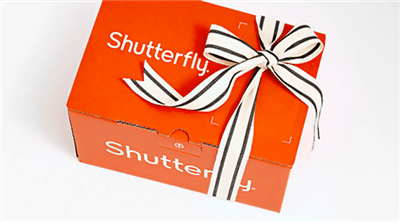
Shutterfly and HEIC Issues
jos vilkaiset niiden hyväksyttyjä tiedostomuotoja koskevaa sivua, huomaat, että ainoat niiden hyväksymät kuvamuodot ovat JPG ja JPEG. Muita tiedostomuotoja ei voi ladata niiden sivustolle.
yksi arvaus on, että he haluavat olla johdonmukaisia tiedostojen latauksille ja he haluavat varmistaa, että vain tietyt tiedostotyypit ovat sallittuja. Myös JPG ja JPEG ovat laajalti tunnettuja formaatteja.
Osa 2. Fix HEIC ei tue Shutterfly kanssa HEIC JPG Converter
jos sinulla ei ole ollut onnea lataamalla HEIC kuvia Shutterfly, yksi niistä asioista, voit tehdä kuvia on muuntaa ne muotoon, että tämä sivusto hyväksyy. Valokuvien muuntaminen formaatista toiseen ei ole paljon vaikutusta valokuvien laatuun.
periaatteessa, jos muuntaa HEIC-valokuvan JPG: ksi, ei ole oikeastaan mitään menetettävää. Lopputuloksesi näyttää täsmälleen samalta kuin lähdetiedostosi ja on yhtä laadukas. Jos päätät muuntaa HEIC kuvia JPG, sinun täytyy löytää muunnin työkalu.
on yritys nimeltä iMobie, joka on kehittänyt kaksi työkalua voit muuntaa HEIC kuvia JPG. Yksi näistä työkaluista on web-pohjainen merkitys Voit käyttää sitä web-selaimella muuntaa valokuvia. Toinen työkalu toimii tietokoneessa ja voit muuntaa kuvia offline. Seuraavassa näytetään, miten voit käyttää näitä työkaluja laitteissasi.
menetelmä 1. Muuntaa HEIC JPG Online-työkalu
on monia etuja käyttämällä online-työkalu muuntaa HEIC kuvia JPG. Yksi suurimmista eduista on, että sinun ei tarvitse asentaa mitään tietokoneeseen. Ei ole asennus velhot sinun täytyy käydä läpi ennen kuin voit muuntaa tiedostoja.
kaikki mitä pohjimmiltaan tarvitset on verkkoselain ja hyvä Internet-yhteys käyttää online muunnin työkalu. Yksi pieni haittapuoli tässä menetelmässä on, että sinun täytyy odottaa kuvia ladataan ja ladataan tietokoneeseen.
jos odottelu ei haittaa tai jos internetyhteys on erittäin nopea, voit käyttää online-muunnin tehtävääsi seuraavassa.
Vaihe 1. Käynnistää selaimen tietokoneeseen ja pään yli Vapaa HEIC JPG converter.
Vaihe 2. Kun työkalu avautuu, rasti-merkitse pidä EXIF-Data-asetus, Jos haluat säilyttää nämä tiedot. Myös, Valitse Esitysmuoto kuvia muodossa valikosta. Sitten, klikkaa kuvanlaatu valikosta ja valitse vaihtoehto.
Vaihe 3. Kun olet määrittänyt asetukset, on aika muuntaa valokuvia. Klikkaa napsauttamalla Valitse-painiketta ladata HEIC kuvia työkaluun. He alkavat muuntaa, kun lataaminen on valmis.
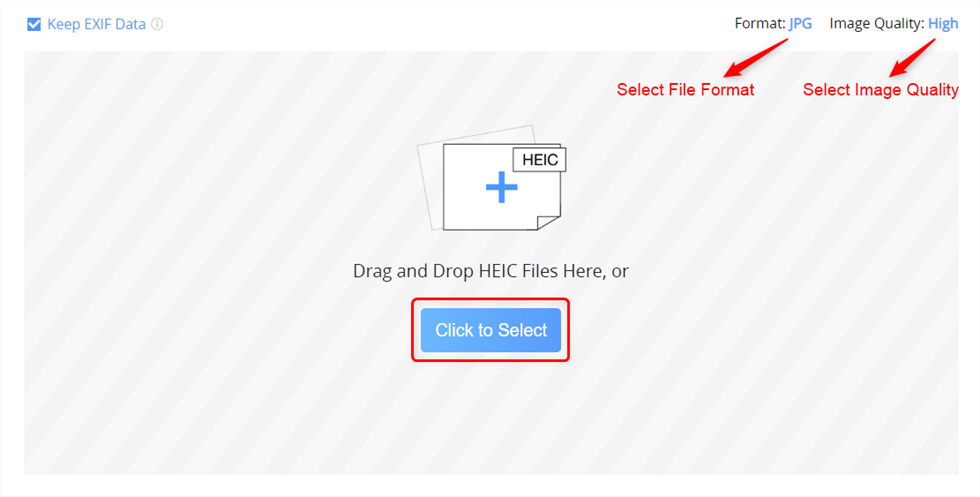
Muunna HEIC-kuvat JPG: ksi
Vaihe 4. Napsauta Lataa kaikki-painiketta seuraavassa näytössä ladata muunnettu JPG kuvia tietokoneeseen.
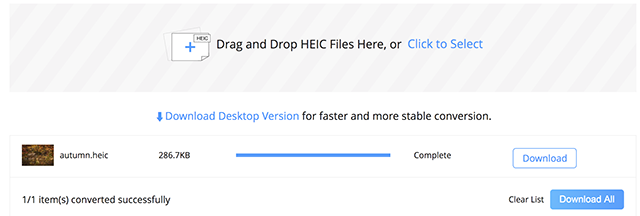
Download Converted Photos
your HEIC photos should now in the JPG format and you can upload these photos to Shutterfly without ansion.
Menetelmä 2. Muuntaa HEIC JPG työpöytäsovelluksella
on useita syitä, miksi haluat käyttää paikallista työpöytäsovellusta muuntaa HEIC valokuvia JPG. Ensinnäkin, jos sinulla ei ole nopeaa ja vakaata Internet-yhteyttä, saatat haluta käyttää sovellusta verkkopohjaisen työkalun sijaan, eikä sovelluksen käyttäminen vaadi kaikkien valokuvien lataamista.
toiseksi, sinulla ei ole mitään yksityisyysongelmia, koska kaikki kuvasi muunnetaan paikallisesti JPG-muotoon. Niitä ei ole ladattu minnekään nettiin. Haluat sovellus menetelmä, jos on satoja kuvia muunnetaan sovellus tekee muuntaa kaikki nämä kuvat paljon helpompaa kuin web menetelmä.
seuraavassa kerrotaan, miten tietokonesovelluksella voit muuntaa HEIC: n JPG: ksi koneissasi.
Vaihe 1. Pään yli HEIC JPG converter sivuston ja lataa ja asenna sovellus Windows-tai Mac-tietokoneeseen.
Vaihe 2. Avaa sovellus, vedä HEIC kuvia, jotka haluat muuntaa JPG tietokoneesta, ja pudota ne päälle sovelluksen tärkein käyttöliittymä.
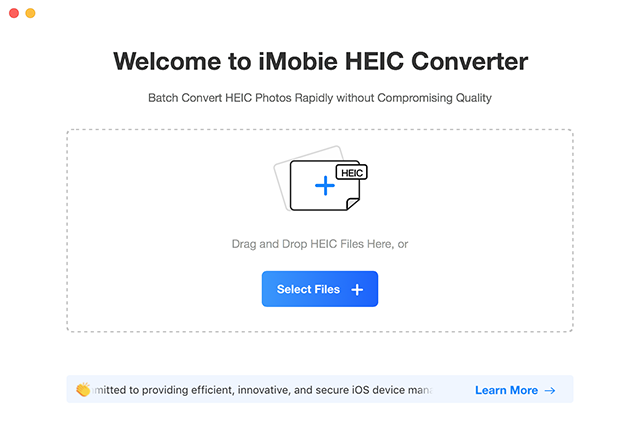
lisää HEIC-kuvia sovellukseen
Vaihe 3. Sinun pitäisi nyt nähdä erilaisia asetusvaihtoehtoja muuntaminen tehtävä. Napsauta muoto-valikkoa yläosassa ja valitse tiedostomuoto kuvillesi. Käytä muita vaihtoehtoja kuin haluat näytöllä ja lopuksi napsauta Muunna-painiketta.
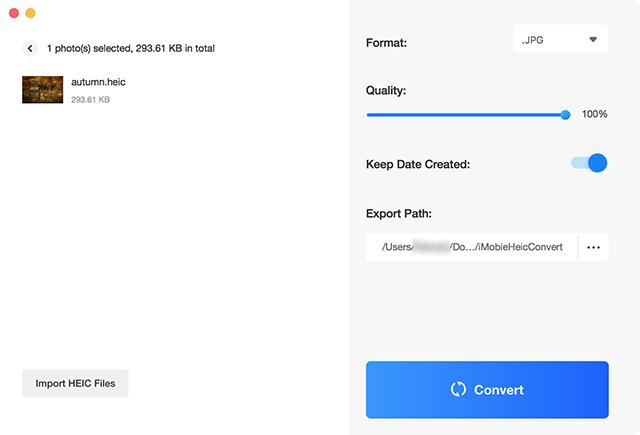
Muunna HEIC JPG: ksi sovelluksella
muunnetut kuvasi tallennetaan sovelluksessa määrittämääsi kansioon.
the Bottom Line
With no Shutterfly HEIC support available, you are going to have to convert your HEIC photos to a compatible format before they can be lated to this site. On olemassa pari hyvää muuntimet saatavilla siellä kuten edellä oppaassa tehdä kuvia yhteensopiva Shutterfly.

Imobie-tiimin jäsen sekä Apple-fani, rakkaus auttaa useampaa käyttäjää ratkaisemaan erilaisia iOS & Androidiin liittyviä kysymyksiä.